Los Sony WF-1000XM4 son auriculares inalámbricos conocidos por sus características de cancelación de ruido y ajuste cómodo. Son parte de la aclamada serie 1000X de Sony y son uno de los modelos de auriculares más vendidos de Sony. Tienen una larga duración de batería, permitiendo horas de reproducción continua. Estos auriculares pueden conectarse fácilmente a tu teléfono o laptop. Puedes usarlos para escuchar música, hacer llamadas de voz o cualquier tipo de multimedia, y estar seguro de que obtendrás una calidad de sonido excepcional. Son compatibles con varios sistemas operativos, lo que los convierte en una opción ideal para los usuarios de laptops. Los WF-1000XM4 utilizan conectividad Bluetooth para emparejarse con varios dispositivos.

En esta guía, repasaremos el proceso paso a paso para conectar tus auriculares Sony WF-1000XM4 a una laptop o PC con Windows (10).
Table of Contents
Puntos clave
- Los auriculares Sony WF-1000XM4 se pueden emparejar fácilmente con varios sistemas operativos de laptops, ofreciendo una amplia usabilidad.
- Conectar estos auriculares a una laptop mejora significativamente tu experiencia de escucha para música, llamadas y multimedia.
- El proceso de emparejamiento es sencillo, lo que lo hace accesible incluso para aquellos que no son expertos en tecnología.
- Vienen equipados con controles táctiles para una fácil navegación y control de la reproducción de música y llamadas.
Preparación
El emparejamiento solo puede tener éxito si preparas adecuadamente tanto tus Sony WF-1000XM4 como tu laptop de antemano. Aquí te mostramos cómo prepararlos:
- Para los auriculares:
- El primer paso es asegurarte de que los auriculares estén cargados. Si tienes un par nuevo de Sony WF-1000XM4, generalmente vienen cargados alrededor del 80%. Sin embargo, una mejor opción es poner a cargar el estuche de los auriculares (con ambos auriculares dentro). Observa la luz de carga en el estuche y déjalo cargar por unos minutos.
- Una vez que estés seguro de que los auriculares están cargados, retira ambos auriculares del estuche de carga.
- Si anteriormente has emparejado tus auriculares con otro dispositivo, apaga el Bluetooth en ese dispositivo. Este es un paso esencial, de lo contrario, los auriculares se conectarán automáticamente al dispositivo emparejado previamente.
- Para la laptop:
- El primer paso para preparar tu laptop para conectar los auriculares Sony WF-1000XM4 es encender el Bluetooth en la laptop.
- Asegúrate de que tu laptop sea detectable (visible para otros dispositivos). Esto significa que tu laptop puede ser vista por dispositivos externos como los Sony WF-1000XM4 cuando están en modo de emparejamiento.
Proceso de Emparejamiento (para Windows 10)
Ahora que tienes ambos dispositivos listos, es hora de comenzar el proceso de emparejamiento. Esta sección te guiará a través de cada paso para establecer un nuevo emparejamiento (registro) en detalle. Así que, incluso quienes son nuevos en el emparejamiento Bluetooth pueden seguir fácilmente. Desde abrir la configuración de tu laptop hasta escuchar la confirmación satisfactoria de “Bluetooth conectado”, te guiaremos en todo el proceso para establecer una conexión sin problemas entre tus auriculares y la laptop con Windows 10.
Paso 1: Haz clic en el ícono de Windows en la esquina inferior izquierda de tu pantalla para abrir el menú de Inicio. Esta es tu puerta de entrada para acceder a todas las configuraciones de tu laptop.
Paso 2: En el menú de Inicio, encuentra y haz clic en el ícono en forma de engranaje para abrir la ventana de ‘Configuración’. Esto te permite modificar y controlar varias aplicaciones en tu laptop.
Paso 3: Aquí, encuentra y haz clic en ‘Dispositivos’. Aquí es donde puedes gestionar todo el hardware que está conectado a tu laptop, incluidos los dispositivos Bluetooth.
Paso 4: Ahora haz clic en la pestaña “‘Bluetooth & devices'”.

Paso 5: Una vez dentro de la configuración de Bluetooth, busca el interruptor de palanca. Si no está ya activado, haz clic para habilitar Bluetooth. Ahora tu laptop está lista para ser buscada y conectada vía Bluetooth.
Paso 6: Haz clic en ‘Agregar dispositivo’ para comenzar el proceso de conectar un nuevo dispositivo. Esto abre una nueva ventana donde puedes seleccionar el tipo de dispositivo que deseas conectar. Selecciona la primera opción, ‘Bluetooth’. Ahora, tu laptop comenzará a buscar dispositivos Bluetooth en modo de emparejamiento.
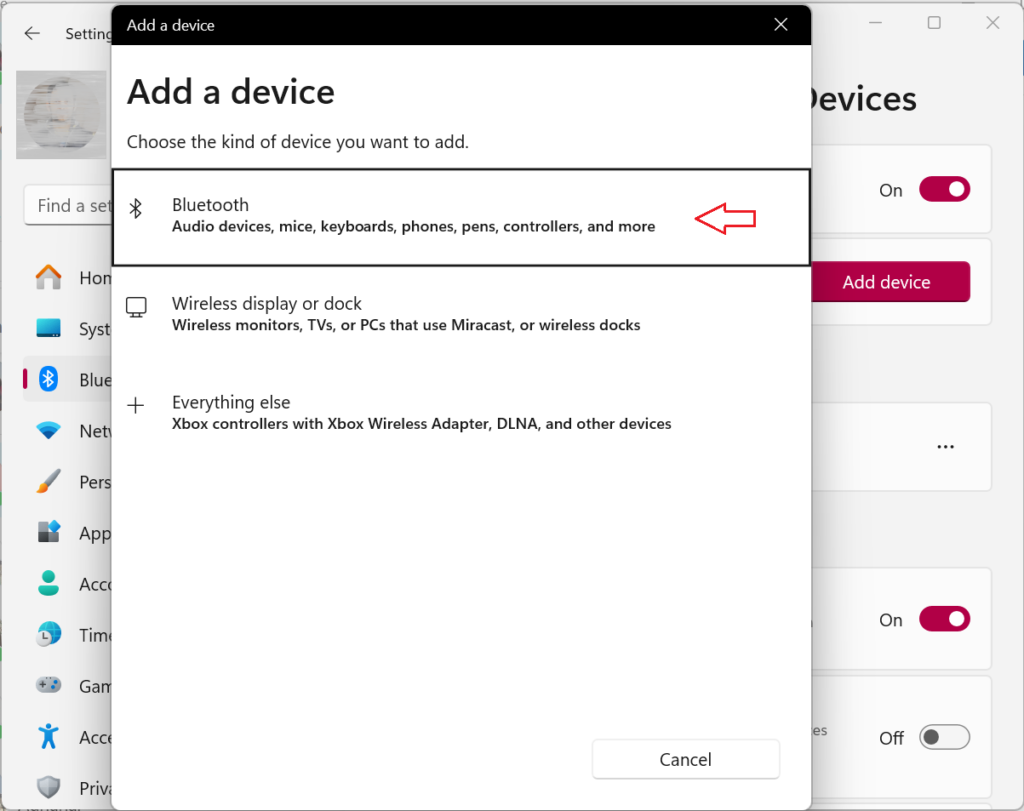
Paso 7: Ahora, abre el estuche de carga de tus auriculares Sony WF-1000XM4. Esto pondrá tus auriculares en modo de emparejamiento automáticamente. Si no, puedes ingresar manualmente al modo de emparejamiento como se describe en el siguiente paso.
Paso 8: Mantén tus dedos en los sensores táctiles de ambos auriculares durante unos 5 segundos. Escucharás una guía de voz que dice, “Bluetooth pairing”. Esto significa que tus auriculares están listos para conectarse.
Paso 9: De vuelta en tu laptop, los WF-1000XM4 deberían aparecer en la lista de dispositivos disponibles. Selecciona “WF-1000XM4” de la lista de dispositivos disponibles.
Paso 10: Haz clic en “Emparejar” para establecer una conexión entre tu laptop (Windows 10) y los auriculares Sony.
Paso 11: Espere unos segundos para que se complete el proceso de emparejamiento. Escuchará una guía de voz que dirá “Bluetooth connected”.
Conectar a una Laptop Emparejada (Windows 10)
Si ya ha registrado (emparejado) sus auriculares Sony WF-1000XM4 con su laptop por primera vez, volver a conectarlos es muy sencillo. Con estos pasos, podrá disfrutar de audio a través de sus auriculares sin complicaciones.
- Haga clic derecho en el ícono del altavoz en la barra de tareas, que generalmente se encuentra en la esquina inferior derecha de su pantalla. Aparecerá un menú con varias opciones de audio.
- Seleccione “Dispositivos de reproducción”. Esto abrirá el panel de control de sonido, donde podrá gestionar sus dispositivos de audio.
- Sus “WF-1000XM4” ya emparejados deberían aparecer en la lista de dispositivos de audio. Haga clic derecho sobre ellos.
- Seleccione “Conectar” en el menú desplegado.
- La conexión se establecerá en unos segundos. Escuchará una guía de voz que dirá “Bluetooth connected”. Ahora puede usar sus auriculares para escuchar el audio de la laptop.
Este proceso elimina la necesidad de repetir todo el proceso de emparejamiento, lo cual es conveniente para los usuarios frecuentes que cambian entre usar sus auriculares con su laptop y otros dispositivos.
Verificación y Solución de Problemas
Para verificar que su laptop está reproduciendo audio a través de los auriculares, puede reproducir un sonido de prueba o iniciar cualquier audio en su laptop. Debería escuchar el sonido a través de los auriculares.
Puede ajustar el volumen directamente desde su laptop o usar los controles táctiles en los auriculares para aumentar o disminuir el sonido.
Si tiene problemas para conectar sus Sony WF-1000XM4 con su laptop, aquí hay algunos pasos básicos de solución de problemas que puede seguir:
- Reiniciar Bluetooth en la Laptop: Apague el Bluetooth en su laptop y luego vuelva a encenderlo.
- Restablecer los Auriculares: Coloque los auriculares en el estuche de carga y mantenga presionados los sensores táctiles durante unos segundos para restablecerlos.
- Verificar el Nivel de Batería: Asegúrese de que sus auriculares estén cargados.
- Reiniciar su Laptop: A veces, simplemente reiniciar su laptop puede resolver problemas de conexión.
- Verificar Interferencias: Asegúrese de que no haya otros dispositivos interfiriendo con la conexión Bluetooth.
Si el problema persiste, consulte la guía de solución de problemas en el manual de usuario de Sony WF-1000XM4.
Cosas Importantes que Debe Saber sobre los Sony WF-1000XM4
Las instrucciones anteriores se centran en emparejar los Sony WF-1000XM4 con una laptop con Windows 10. El proceso de emparejamiento puede variar ligeramente dependiendo del sistema operativo que esté utilizando. Sin embargo, el concepto básico de habilitar Bluetooth, buscar dispositivos y emparejar los auriculares sigue siendo el mismo.
Los auriculares son compatibles con todos los principales sistemas operativos. Las principales plataformas de SO compatibles con los Sony WF-1000XM4 son:
- Android: Compatible con una amplia gama de smartphones y tablets Android.
- iOS: Compatible con dispositivos Apple como iPhones y iPads.
- Windows: Se puede emparejar con portátiles y PCs que ejecutan sistemas operativos Windows, incluyendo Windows 10 y probablemente versiones más nuevas como Windows 11.
- macOS: Es compatible con la gama de computadoras de Apple, incluyendo MacBook, MacBook Air, MacBook Pro, iMac y Mac Mini.
- Linux: Aunque no se menciona oficialmente, muchas distribuciones de Linux pueden soportar el emparejamiento Bluetooth, aunque el proceso y la compatibilidad pueden variar.
- Chrome OS: Utilizado en Chromebooks, este sistema operativo puede emparejarse con dispositivos Bluetooth como los WF-1000XM4.
También puedes conectar tus auriculares usando la función “Swift Pair”. Esta función está disponible en Windows 10 y versiones posteriores. Cuando un nuevo dispositivo Bluetooth está cerca y también en modo de emparejamiento, aparece una notificación en tu portátil. Puedes emparejar fácilmente con el dispositivo con solo un clic.
Los WF-1000XM4 tienen una impresionante capacidad de cancelación de ruido del 99.5% que bloquea casi todos los sonidos ambientales. Para mejorar aún más su calidad de audio, utiliza la aplicación Sony Headphones Connect. Puedes ajustar los niveles de graves, agudos, medios u otros niveles de audio según tus preferencias. Además, también puedes configurarlos para que pausen la música automáticamente y bajen el volumen cuando empieces a hablar.
Además, los auriculares Sony WF-1000XM4 son compatibles con varios asistentes de voz como Alexa, Siri y Google Assistant. Tienen un total de 6 micrófonos, lo que proporciona una calidad de voz cristalina durante las llamadas. Solo tienes que seleccionar tu asistente de voz preferido a través de la aplicación Sony Headphones Connect y configurarlo para controles táctiles personalizados. Gestos específicos como una pulsación larga en uno de los auriculares se pueden configurar como una señal para activar la función del asistente de voz.
Conclusión
Como se mencionó anteriormente, conectar tus auriculares Sony a tu portátil (Windows 10) es un proceso sencillo. Simplemente siguiendo estas instrucciones, puedes establecer una conexión sin problemas que te permitirá disfrutar de la experiencia de audio inmersiva y de alta calidad que ofrece el Sony WF-1000XM4. En el caso poco probable de que encuentres algún problema durante el proceso de emparejamiento, los pasos de solución de problemas proporcionados aquí te ayudarán con soluciones rápidas.
La clave para un emparejamiento exitoso es asegurarse de que los auriculares estén cargados, que el Bluetooth del portátil esté encendido y que los dispositivos estén en proximidad cercana entre sí. Asegúrate de que los auriculares no estén ya emparejados con otro dispositivo.
Preguntas Frecuentes
1. ¿Cuáles son algunas formas alternativas de conectar los Sony WF-1000XM4 a un portátil?
Si tu portátil tiene NFC (Near Field Communication), puedes conectar tus auriculares simplemente colocándolos cerca del área NFC en tu portátil. Es una alternativa conveniente al proceso estándar de emparejamiento Bluetooth. El área NFC generalmente está marcada con el icono NFC y a menudo está presente cerca del touchpad o en el lateral del portátil. Puedes verificar la compatibilidad y otras funcionalidades desde la sección de configuración de red o inalámbrica. Tendrás que activarlo. Además, los auriculares deben estar suficientemente cargados y fuera del estuche de carga. Una vez que los auriculares en el área NFC sean detectados por el portátil, iniciará automáticamente el proceso de emparejamiento y recibirás un aviso en la pantalla del portátil para confirmar el emparejamiento.
2. ¿Cómo puedo mejorar la calidad de audio de mis auriculares después de conectarlos a mi portátil?
Los Sony WF-1000XM4 tienen la aprobación de los usuarios, con aproximadamente el 92% de los usuarios reportando una mejora significativa en la calidad del sonido en comparación con los modelos anteriores de Sony. Sin embargo, aún puedes mejorar más la calidad del audio a través de la aplicación Sony Headphones Connect. Una vez conectados, usa la aplicación para ajustar la configuración del ecualizador. Puedes elegir entre preajustes o crear tus propias configuraciones personalizadas para mejorar los graves, los agudos y los tonos medios según tu preferencia. La aplicación también ofrece funciones avanzadas como el Control de Sonido Adaptativo, que ajusta la configuración del sonido según tu entorno y actividades.
Otra cosa simple pero efectiva a tener en cuenta es actualizar regularmente el firmware de tus auriculares.
3. ¿Cuál es la duración de la batería de los Sony WF-1000XM4?
Los auriculares Sony WF-1000XM4 pueden durar hasta 8 horas de reproducción continua con una sola carga. Toman aproximadamente 1.5 horas para cargar completamente solo los auriculares del Sony WF-1000XM4. Para cargar los auriculares y el estuche exterior juntos, puede tomar hasta 3 horas.
4. ¿Puedo conectar mis auriculares a dos dispositivos simultáneamente?
¡Sí, puedes! Los auriculares Sony WF-1000XM4 soportan conexión multipunto. Esto significa que pueden estar conectados a dos dispositivos al mismo tiempo. Esta función te permite cambiar sin problemas entre escuchar música en tu teléfono, tomar llamadas en tu portátil o incluso ver películas en tu tableta. Se puede habilitar a través de la aplicación Sony Headphones Connect. En la aplicación, tienes la opción de “Conectar a 2 dispositivos simultáneamente” en la configuración. El primer emparejamiento debe hacerse como de costumbre a través de Bluetooth. Para conectar al segundo dispositivo, vuelve a colocar los auriculares en el estuche y sácalos nuevamente para ponerlos en modo de emparejamiento.
5. ¿Cómo actualizar el firmware en Sony WF-1000XM4?
Mantener el firmware actualizado es muy importante para obtener la mejor calidad de audio a través de tus auriculares. Para los Sony WF-1000XM4, se puede hacer a través de la aplicación Sony Headphones Connect o descarga directa a través de un USB. Si hay una actualización disponible, deberías ver un aviso de notificación en la pestaña de Actualización del Sistema. Asegúrate de que tus auriculares estén suficientemente cargados antes de ponerlos a actualizar. Haz clic en “Descargar y transferir” para iniciar el proceso. Puede tomar unos minutos. También puedes descargar manualmente la última actualización desde el sitio web de soporte de Sony y conectar la unidad USB al estuche de carga para que la actualización se instale automáticamente.
6. ¿Cómo se compara la calidad de sonido de los Sony WF-1000XM4 con otros auriculares?
Los auriculares WF-1000XM4 son conocidos por su rica calidad de sonido, lo que los ha llevado a la lista de los auriculares de primer nivel en el mercado. Son bastante adecuados para varios géneros musicales debido a sus graves estables y medios nítidos. Los usuarios han encontrado que están a la par y, a veces, son superiores en términos de calidad de sonido a otros competidores como Apple Airpods Pro, Bose QuietComfort Earbuds e incluso Sennheiser Momentum True Wireless. Su función de cancelación de ruido es inigualable en el mercado.
7. ¿Cómo controlar la cancelación de ruido en Sony WF-1000XM4?
El Sony WF-1000XM4 tiene varios modos para la cancelación de ruido: Cancelación Activa de Ruido, Modo de Sonido Ambiente (que permite la entrada de algo de ruido exterior) y Apagado (sin cancelación de ruido ni sonido ambiente). Por defecto, un nuevo par viene con la configuración de ‘Cancelación Activa de Ruido’ habilitada. Puedes ajustar estas configuraciones para elegir la que más te convenga. A través de la aplicación Sony Headphones Connect, puedes habilitar controles táctiles para cambiar entre modos. Los controles se pueden habilitar para el auricular izquierdo o derecho.
8. ¿Cuáles son las características clave de los auriculares Sony WF-1000XM4?
- Cancelación activa de ruido (ANC) líder en la industria: Tiene un chip QN1000 propietario para bloquear el ruido ambiental.
- Audio de alta calidad con soporte LDAC
- Ajuste cómodo y seguro
- Larga duración de la batería: Hasta 8 horas de duración con ANC activado
- Control de Sonido Adaptativo: Ajusta entre ANC y sonido ambiental según el entorno
- DSEE Extreme: Mejora archivos de audio comprimidos para una mejor calidad de sonido
- Conexión multipunto: Conecta los auriculares a dos dispositivos al mismo tiempo




